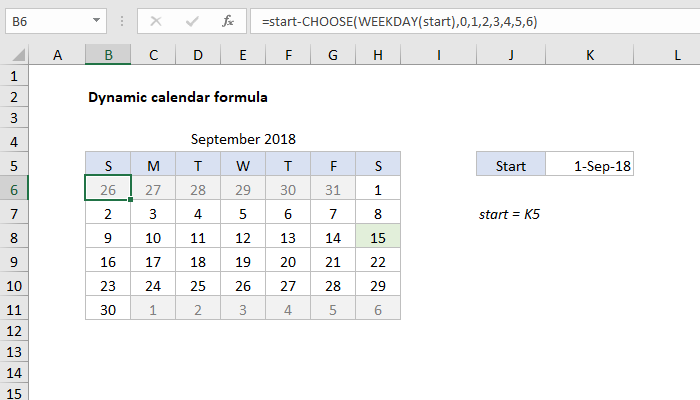Si vous avez besoin d'un calendrier sur une feuille Microsoft Excel, vous disposez de nombreuses méthodes différentes, de la saisie manuelle minutieuse des dates à la connexion de calendriers contextuels à partir de divers modules complémentaires et macros. Une autre option consiste à implémenter un calendrier universel pour n'importe quelle date en utilisant une seule formule matricielle (bien que très effrayante par habitude).
Pour l'utiliser, créez un blanc sur la feuille comme ceci :
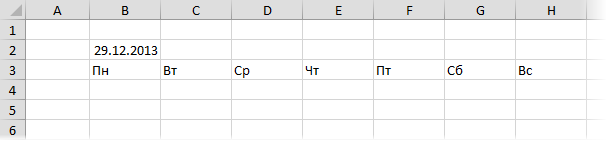
La date dans la cellule B2 peut être n'importe quoi, seuls le mois et l'année sont importants ici. Les cellules de la plage B3:H3 peuvent contenir les noms des jours de la semaine dans n'importe quel format approprié.
Sélectionnez maintenant la plage B4:H9 et entrez-y la formule suivante :
=ЕСЛИ(МЕСЯЦ(ДАТА(ГОД(B2);МЕСЯЦ(B2);1)) <>МЕСЯЦ(ДАТА(ГОД(B2);МЕСЯЦ(B2);1)- (ДЕНЬНЕД(ДАТА(ГОД(B2);МЕСЯЦ(B2);1);2)-1) +{0:1:2:3:4:5}*7+{1;2;3;4;5;6;7}-1);» «; ДАТА(ГОД(B2);МЕСЯЦ(B2);1)- (ДЕНЬНЕД(ДАТА(ГОД(B2);МЕСЯЦ(B2);1);2)-1) +{0:1:2:3:4:5}*7+{1;2;3;4;5;6;7}-1)
Dans la version anglaise, ce sera :
=IF(MONTH(DATE(YEAR(B2),MONTH(B2),1)) <>MONTH(DATE(YEAR(B2),MONTH(B2),1)- (WEEKDAY(DATE(YEAR(B2),MONTH(B2),1))-1) +{0;1;2;3;4;5}*7+{1,2,3,4,5,6,7}-1),””, DATE(YEAR(B2),MONTH(B2),1)- (WEEKDAY(DATE(YEAR(B2),MONTH(B2),1))-1) +{0;1;2;3;4;5}*7+{1,2,3,4,5,6,7}-1)
Appuyez ensuite sur la combinaison Ctrl + Maj + Entréepour saisir cette formule sous forme de formule matricielle. Toutes les cellules sélectionnées doivent être remplies avec les dates du mois spécifiées en B2 :
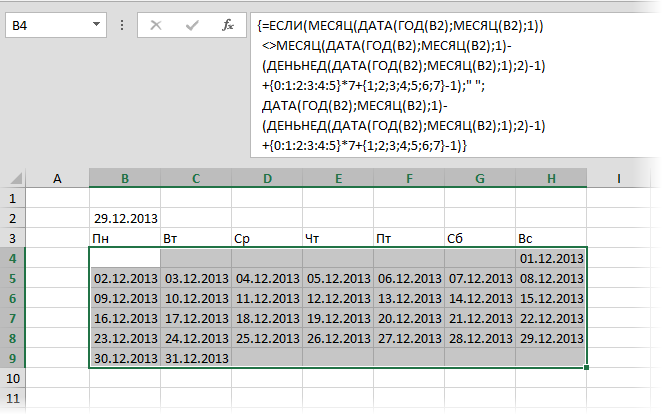
Il ne reste plus qu'à peaufiner le look en ajoutant une mise en forme et en masquant le jour dans l'en-tête B2 et le mois et l'année dans le reste des cellules à l'aide de la fenêtre Formater les cellules (Ctrl+1):

Maintenant, en changeant la date dans la cellule B2, nous obtiendrons le calendrier correct pour n'importe quel mois sélectionné de n'importe quelle année selon notre formule. Quasiment un calendrier perpétuel 😉
- Comment connecter un calendrier contextuel à une feuille Excel
- Saisie rapide de la date et de l'heure avec le module complémentaire PLEX
- Comment Excel fonctionne avec les dates et les heures
- Saisie rapide de la date et de l'heure sans séparateurs